如何解决电脑不能上网的问题?(7个步骤帮助你轻松解决网络故障)
游客 2023-10-26 15:27 分类:科技动态 152
在当今数字化时代,互联网已经成为我们日常生活中不可或缺的一部分。然而,有时我们的电脑可能会遭遇无法上网的问题,这不仅会影响我们的工作和娱乐体验,还会让我们感到困惑和沮丧。本文将提供7个简单的步骤,帮助你诊断和解决电脑不能上网的故障。
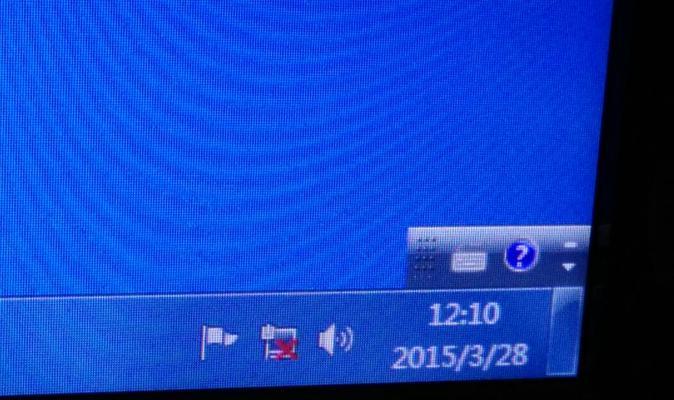
1.检查物理连接
2.重启路由器和电脑
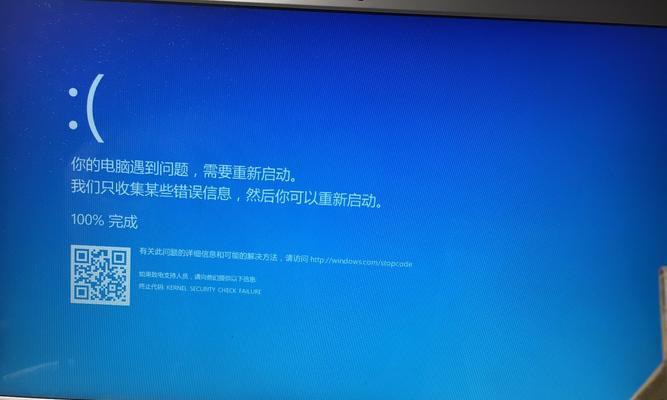
3.检查网络设置
4.更新网卡驱动程序
5.执行网络故障排除工具
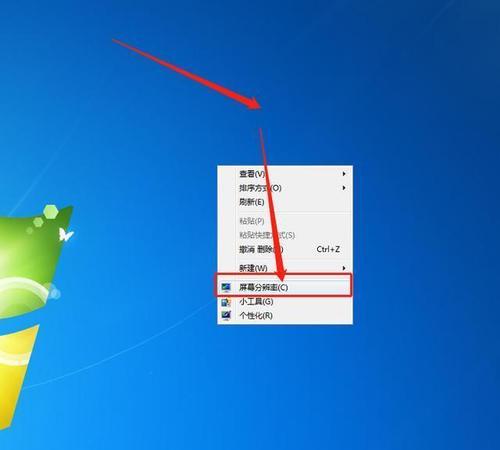
6.检查防火墙设置
7.联系网络服务提供商
1.检查物理连接
确保所有与电脑连接的网络线缆都插紧,没有松动或断裂。检查路由器和电脑之间的以太网线缆,以及无线网络适配器是否正确插入。
2.重启路由器和电脑
有时候,网络问题可以通过简单地重启路由器和电脑来解决。关闭电脑和路由器,等待几分钟后再重新启动它们。这样可以清除可能导致连接问题的临时故障。
3.检查网络设置
在电脑的网络设置中,确保已正确配置IP地址、子网掩码和默认网关。检查是否启用了自动获得IP地址和DNS服务器地址的选项。
4.更新网卡驱动程序
过时的网卡驱动程序可能导致无法上网的问题。打开设备管理器,找到网络适配器,右键单击选择“更新驱动程序”。如果有可用的更新,下载并安装它们。
5.执行网络故障排除工具
操作系统通常提供网络故障排除工具,可以自动检测和修复一些常见的网络问题。运行这些工具,让它们扫描并尝试修复你的网络连接。
6.检查防火墙设置
防火墙可能会阻止电脑与互联网的连接。检查防火墙设置,确保允许你的浏览器和其他网络应用程序访问互联网。
7.联系网络服务提供商
如果经过以上步骤仍然无法解决问题,可能是网络服务提供商的问题。联系他们的客服部门,向他们报告你的网络问题,并寻求他们的帮助和指导。
电脑不能上网的问题可能有多种原因,但我们可以通过检查物理连接、重启设备、检查设置、更新驱动程序、运行故障排除工具、检查防火墙设置以及联系网络服务提供商来解决这些问题。通过按照这7个步骤进行逐一排查,你将能够解决大部分电脑不能上网的故障,确保你能够畅通无阻地上网。
版权声明:本文内容由互联网用户自发贡献,该文观点仅代表作者本人。本站仅提供信息存储空间服务,不拥有所有权,不承担相关法律责任。如发现本站有涉嫌抄袭侵权/违法违规的内容, 请发送邮件至 3561739510@qq.com 举报,一经查实,本站将立刻删除。!
相关文章
- 车载充电器如何正确使用?需要注意什么? 2025-04-19
- 企鹅音箱出现故障如何维修?维修步骤是什么? 2025-04-19
- 品铂m6pro平板电脑刷机步骤是什么? 2025-04-19
- 小米11如何开启录屏权限? 2025-04-19
- 电脑和手机共享网络连接方法是什么?操作步骤复杂吗? 2025-04-19
- 100多的帕鲁服务器是什么?它的性能如何? 2025-04-19
- 雨云服务器域名解除绑定步骤是什么?解除后如何重新绑定? 2025-04-19
- 电动车充电器易坏元件有哪些?如何预防损坏? 2025-04-19
- 8299元能买到什么笔记本电脑? 2025-04-19
- 投影仪高清插件安装步骤是什么? 2025-04-19
- 最新文章
-
- 华为笔记本如何使用外接扩展器?使用过程中应注意什么?
- 电脑播放电音无声音的解决方法是什么?
- 电脑如何更改无线网络名称?更改后会影响连接设备吗?
- 电影院投影仪工作原理是什么?
- 举着手机拍照时应该按哪个键?
- 电脑声音监听关闭方法是什么?
- 电脑显示器残影问题如何解决?
- 哪个品牌的笔记本电脑轻薄本更好?如何选择?
- 戴尔笔记本开机无反应怎么办?
- 如何查看电脑配置?拆箱后应该注意哪些信息?
- 电脑如何删除开机密码?忘记密码后如何安全移除?
- 如何查看Windows7电脑的配置信息?
- 笔记本电脑老是自动关机怎么回事?可能的原因有哪些?
- 樱本笔记本键盘颜色更换方法?可以自定义颜色吗?
- 投影仪不支持memc功能会有什么影响?
- 热门文章
-
- 电脑支架声音大怎么解决?是否需要更换?
- 王思聪送的笔记本电脑性能如何?这款笔记本的评价怎样?
- 没有笔记本如何完成在线报名?
- 笔记本电脑尺寸大小怎么看?如何选择合适的尺寸?
- 如何设置手机投屏拍照功能以获得最佳效果?
- 华为笔记本资深玩家的使用体验如何?性能评价怎么样?
- 电脑店点开机就黑屏?可能是什么原因导致的?
- 网吧电脑黑屏闪烁的原因是什么?如何解决?
- 苹果监视器相机如何与手机配合使用?
- 电脑关机时发出滋滋声的原因是什么?
- 牧场移动镜头如何用手机拍照?操作方法是什么?
- 电脑因撞击出现蓝屏如何安全关机?关机后应如何检查?
- 机房电脑无声如何排查?解决方法有哪些?
- 塞伯坦声音怎么弄出来不用电脑?有没有替代方案?
- 如何关闭电脑上的声音?
- 热评文章
- 热门tag
- 标签列表

